解析对象:
<
view
class=
"row-wrapa">
<
view
class=
"labe1_regional">{{i18n[LanguageIndex].Parkinglot}}:
</
view
>
<
picker
class=
"labe11"
bindchange=
"bindCasPickerChange"
value=
"{{park_index}}"
range=
"{{namearray}}"
range-key=
"{{'name'}}">
<
view
class=
'form-group'>
<
view
class=
'view_name'>{{namearray[park_index].name}}
</
view
>
<
view
class=
'view_orgid'>{{namearray[park_index].org_id}}
</
view
>
</
view
>
</
picker
>
</
view
>
js:
bindCasPickerChange:
function (e) {
var that =
this;
that.setData({
park_org_id: that.data.namearray[e.detail.value].org_id,
park_index: e.detail.value
})
},







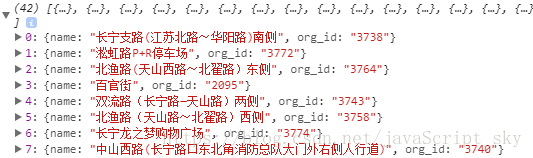













 1万+
1万+











 被折叠的 条评论
为什么被折叠?
被折叠的 条评论
为什么被折叠?








